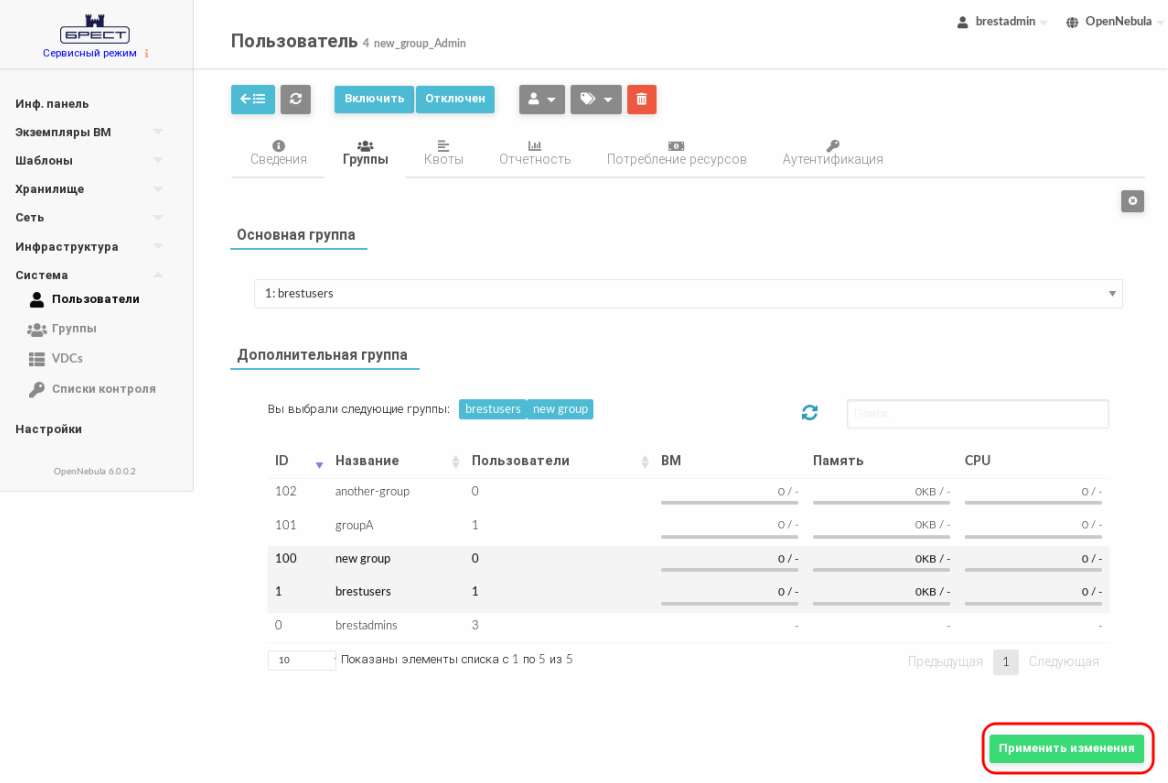Управление группами#
Группы в ПВ позволяют изолировать пользователей и ресурсы. При этом пользователь может видеть и получить доступ к ресурсам других пользователей группы.
В группах изоляция осуществляется за счет разграничения прав доступа пользователей. В ПВ возможно разделить физические вычислительные ресурсы между группами, используя виртуальные дата-центры (ВДЦ).
При добавлении группы можно создать администратора группы — пользователя, обладающего такими же правами что и другие пользователи, но дополнительно он может управлять пользователями в рамках группы.
По умолчанию при создании пользователя он будет включен в группу администраторов ВМ (brestusers). Создаваемые пользователем ресурсы (образы, ВМ и др.) будут принадлежать этой основной группе. При этом пользователь может входить в несколько групп. Все другие группы называются дополнительными. Пользователю доступны для просмотра облачные ресурсы дополнительных групп.
Предупреждение
Группа brestadmins не может быть установлена в качестве дополнительной.
Примечание
Пользователя можно включить только в группу пользователей ПВ. Группы пользователей, зарегистрированные в ОС СН не доступны.
Включать пользователя в дополнительные группы может только администратор ПВ. Однако, пользователи могут менять свою основную группу на любую из дополнительных групп без вмешательства администратора ПВ.
Управление группами в интерфейсе командной строки#
Для управления группами используется инструмент командной строки onegroup.
Чтобы создать группу, необходимо выполнить команду:
onegroup create <наименование_группы>
Примечание
При создании новой группы создается и новое правило (ACL), чтобы установить стандартный алгоритм, позволяющий пользователям создавать облачные ресурсы.
Чтобы при создании группы автоматически создать администратора группы, необходимо выполнить команду:
onegroup create <наименование_группы> --admin_user <имя_администратора_группы> --admin_password <пароль>
Чтобы пользователю группы присвоить/отозвать права администратора группы, необходимо выполнить команду:
onegroup addadmin / deladmin <наименование_группы> <идентификатор_пользователя>
В качестве наименование группы можно указать перечень групп (идентификаторов или наименований, разделенных запятыми) или диапазон идентификаторов групп, крайние значения которого разделены двумя точками.
Чтобы при создании группы определить к каким ресурсам пользователей группы будут иметь доступ другие пользователи этой группы, необходимо при выполнении команды onegroup create дополнительно указать аргумент - - resources и перечислить общие ресурсы, разделяя их знаком +.
onegroup create <наименование_группы> --admin_user <имя_администратора_группы> --admin_password <пароль>
Примечание
Примеры
Создание группы с наименованием
new group:onegroup create "new group"
Пример вывода после выполнения команды:
ID: 100Создание группы с одновременным созданием администратора группы:
onegroup create --name groupA --admin_user admin_userA --admin_password <ПАРОЛЬ>
Пример вывода после выполнения команды:
ID: 101Просмотр перечня групп:
onegroup listПример вывода после выполнения команды:
ID NAME USERS VMS MEMORY CPU 101 groupA 1 0 / - 0M / - 0.0 / - 100 new group 0 0 / - 0M / - 0.0 / - 1 brestusers 0 0 / - 0M / - 0.0 / - 0 brestadmins 3 - - -
Создание группы с указанием следующих ресурсов: ВМ, образы и шаблоны в качестве общих:
onegroup create --name another-group --resources VM+IMAGE+TEMPLATE
Пример вывода после выполнения команды:
ID: 102
Чтобы изменить основную группу пользователя (в том числе в качестве основной указать группу brestadmins), необходимо выполнить команду:
oneuser chgrp <имя_пользователя> <идентификатор / наименование_группы>
Пользователь всегда должен принадлежать основной группе. Для исключения пользователя из, например, группы администраторов, необходимо переместить его в стандартную группу brestusers.
Чтобы включить пользователя в дополнительную группу или исключить его из дополнительной группы, необходимо выполнить команду:
oneuser addgroup / delgroup <имя_пользователя> <идентификатор / наименование_группы>
В качестве имени пользователя можно указать перечень пользователей (идентификаторов или имен, разделенных запятыми) или диапазон идентификаторов пользователей, крайние значения которого разделены двумя точками.
Управление группами в веб-интерфейсе ПВ#
Для отображения перечня всех групп в веб-интерфейсе ПВ необходимо в меню слева выбрать пункт меню Система — Группы. На открывшейся странице Группы будет представлена таблица групп, аналогичная таблице, отображаемой в интерфейсе командной строки после выполнения команды onegroup list:
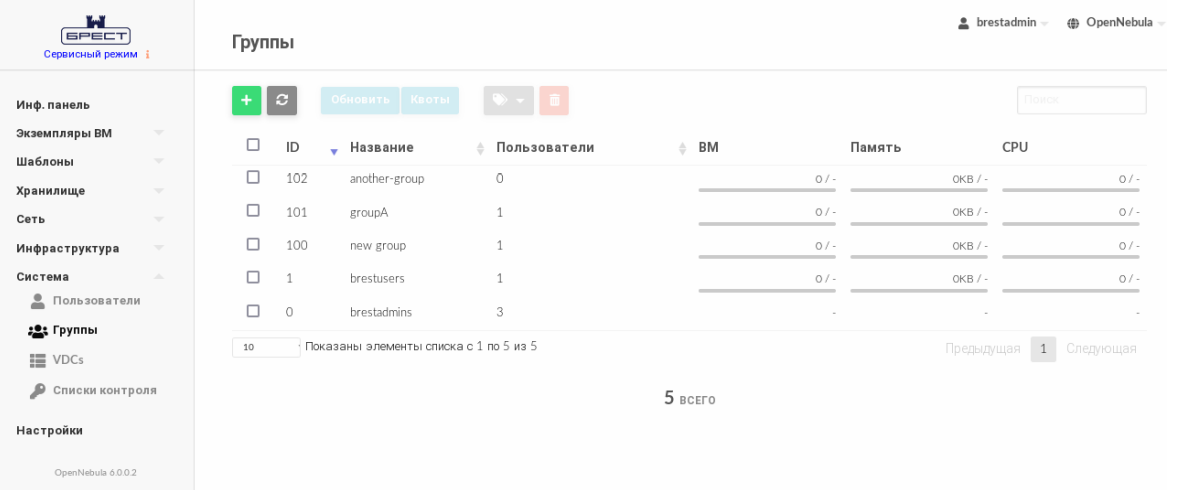
Для добавления группы в веб-интерфейсе ПВ необходимо выполнить следующие действия:
В меню слева выбрать пункт Система — Группы и на открывшейся странице Группы нажать на кнопку +.
На открывшейся странице Создать группу:
Во вкладке Общие задать наименование группы;
Если необходимо создать администратора группы, во вкладке Администрирование установить флаг Создать пользователя с административными правами, задать имя и пароль пользователя;
Во вкладке Права указать общие облачные ресурсы, установив соответствующие флаги.
На странице Создать группу нажать на кнопку Создать.
После этого на открывшейся странице Группы появится запись о созданной группе. Для просмотра информации о конкретной группе на странице Группы необходимо выбрать соответствующую строку. После этого откроется страница Группа (вкладка Сведения):
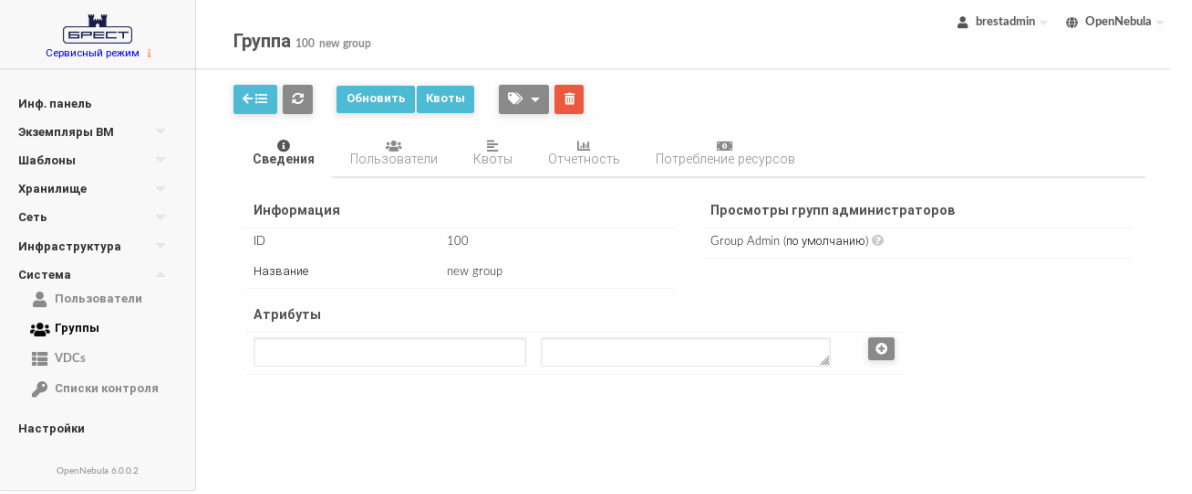
Чтобы изменить основную группу пользователя или скорректировать перечень дополнительных групп в веб-интерфейсе ПВ необходимо выполнить следующие действия:
В меню слева выбрать пункт меню Система — Пользователи и на открывшейся странице Пользователи выбрать необходимого пользователя.
На открывшейся странице Пользователь открыть вкладку Группы и нажать на кнопку Изменить:
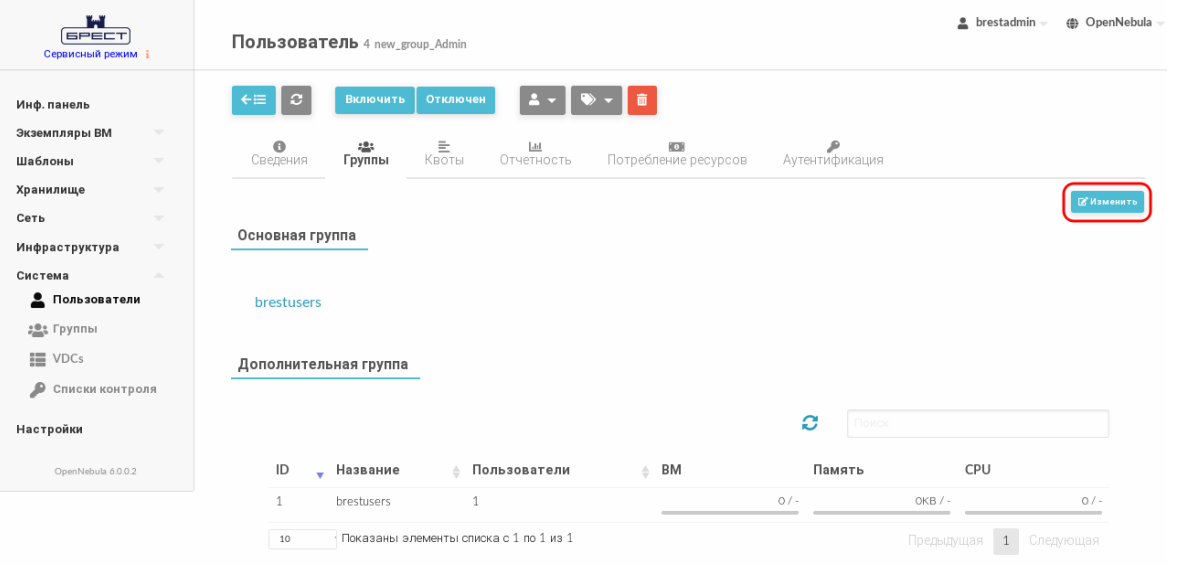
На странице Пользователь во вкладке Группы:
в секции Основная группа в выпадающем списке выбрать одну из групп;
в секции Дополнительная группа в таблице выбрать необходимые группы (если необходимо исключить пользователя из группы — снять выделение);
нажать на кнопку Применить изменения.